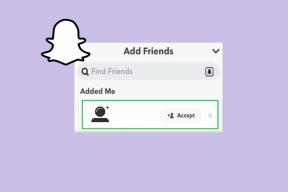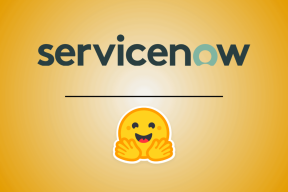WhatsApp'ta Tam Çözünürlüklü Fotoğraflar Nasıl Gönderilir
Çeşitli / / November 29, 2021
Yıllar boyunca, WhatsApp kararlı bir şekilde özellikler portföyünü artırmak. Daha önce sadece fotoğraf ve video göndermek mümkünken, şimdi bir sürü fotoğraf ve video gönderebilirsiniz. açıklama sonrası resimler onlara.

Ancak şimdiye kadar değişmeyen şey, WhatsApp'ın bu görüntü dosyalarını nasıl aktardığı. Fotoğrafların etkili aktarımı için WhatsApp görüntü çözünürlüğünü azaltır orijinal çözünürlüğünün kabaca üçte birine kadar. Bir telefon ekranında hiçbir şey pek değişmese de, bir bilgisayarda görüntülediğinizde görüntü ince ayrıntılarının çoğunu kaybeder.
Bu oldukça serseri, değil mi? Ancak endişelenmeyin, Guiding Tech olarak WhatsApp'ta tam çözünürlüklü bir resim göndermenin iki şık yolunu bulduk. Onları kontrol edelim.
Ayrıca Bkz.: Bu 7 Harika İpucu ile WhatsApp'ınızı Güvende Tutun
1. Doküman olarak ekle
Konu fotoğraf göndermek olduğunda çoğumuz geleneksel yoldan gidiyoruz. Aynı eski matkabı takip ediyoruz - Ek simgesine, Galeri'ye gidin, görüntüleri seçin ve gönderin. Sıkıcı!
Bu kolay görünebilir, ancak yukarıda belirtildiği gibi, kaliteyi keser. Şık bir yol, görüntüyü, çözünürlüğü olduğu gibi donduracak bir belge olarak göndermektir.


Üzerine dokunun belge cihazınızdaki tüm PDF'leri, APK dosyalarını veya Txt dosyalarını getirecektir. Buradan, seçin Diğer dokümanlara göz atın ve seçin Görüntüler oradan klasör.


İçeri girdikten sonra, Kamera klasörünü seçin ve resminizi seçin. Eklenen resim orijinal dosya boyutunda olacaktır.
2. Sıkıştır!
Yukarıdaki ipucu, gönderilecek bir avuç görüntünüz olduğunda mükemmel bir şekilde çalışır. Ancak, yüksek çözünürlüklü resimlerin gönderilmesi kendi tatlı zamanını aldığından, çok sayıda görüntü için tekrar tekrar yapmak zorunda kalırsanız can sıkıcı olabilir.
Ayrıca, indirme düğmesine gönderilen resimlerin sayısı kadar basmak alıcı için biraz sinir bozucu olabilir.
Bu nedenle, başka bir akıllı yol da görüntüleri bir zip dosyasına yerleştirmektir. Bunu yapmanın şık bir yolu, aşağıdaki gibi bir dosya gezginidir. Katı Gezgin Dosya Yöneticisi.


Açıldıktan sonra, şuraya gidin: Resimler klasörünü seçin ve görüntüleri seçin. Bittiğinde, sağ üst taraftaki üç noktalı menüye dokunun ve Arşiv. Arşiv oluşturma arşivin biçimini - ZIP veya 7ZIP - ve sıkıştırmayı seçmenizi isteyecektir.


Arşiv türünü yeniden adlandırın ve Oluşturmak. Seçilen resimlerin sayısına bağlı olarak arşivleme işlemi birkaç saniye sürebilir.
için iseniz Gizlilik ve güvenlik, üzerine bir dokunuş Şifre ile koruyun onay kutusu içeriği bir parola ile şifreleyecektir.
Zip işlemi tamamlandığında, matkap benzerdir. Sıkıştırılmış dosyayı bir belge olarak ekleyin ve gönderin veya doğrudan yerel Dosya yöneticisinden paylaşın.
Bu Konudaki Videomuza da Göz Atın
Bu bir Sargı!
WhatsApp'ın bunlardan biri olduğu göz önüne alındığında, en çok kullanılan mesajlaşma servisleri dünyada, genellikle resim, video ve hatta kişileri gönderen ilk kişi olur. Ve bu şık numarayı bilmek kesinlikle oyununuzun zirvesinde kalmanıza yardımcı olacaktır. İçeride misin?